Photoshop gör det enkelt att isolera och ändra färgen på ett objekt i ett foto. Så här ändrar du färgen på ett objekt i Photoshop .

Innan start
För att ändra färgen på ett element i en bild måste du veta hur du använder objektmarkeringsverktyget och överläggslager i Photoshop . Det här verktyget fungerar bäst på enkla kontrastbilder med uppenbara färgskillnader, men du kan alltid arbeta med mer komplexa bilder.
Maskverktyget låter dig redigera delar av ett foto på ett oförstörande sätt genom att maskera delar av fotot från vy. Du kan använda masker för att redigera flera foton, ändra färger och till och med skapa detaljer för mockups.
Tillsammans med objektmarkeringsverktyget kommer du att använda en överlagring för att ändra färgen på ett objekt i en bild.
1. Förbered foton
Helst bör det vara hög kontrast mellan motivet och bakgrunden på fotot. Om färgerna är för lika eller suddiga kanske du inte kan uppnå önskat resultat med den här metoden.
När du har valt önskat foto laddar du upp det till Photoshop .
2. Använd verktyget Objektval
Objektmarkeringsverktyget finns i verktygsfältet till vänster som visas nedan. Använd W- tangenten för att komma åt den snabbare.
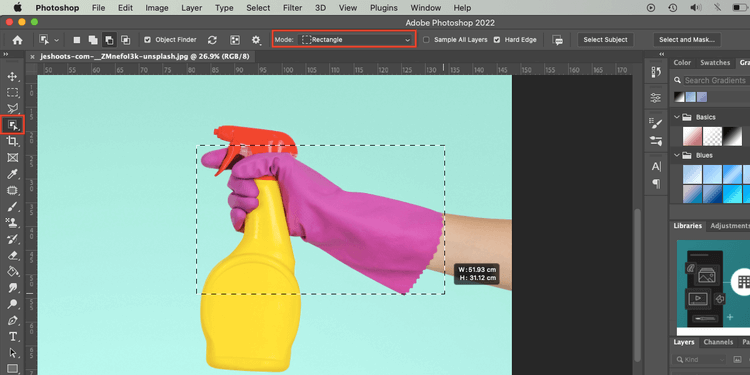
Med objektmarkeringsverktyget drar du markeringen över färgen på det objekt du vill ändra. Du kan göra detta med hjälp av rektangelläge, men du kan också aktivera lassovalsläge för större precision.
Även om objektvalsverktyget fungerar bra är det inte alltid perfekt. Om du missar några detaljer i markeringen håller du ned Skift på tangentbordet och drar markeringen över dessa områden för att lägga till dem i markeringen.
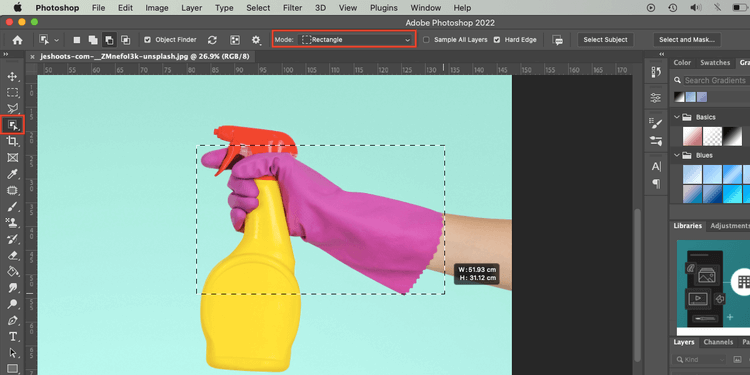
Om det finns områden i markeringen som du inte vill ändra färg håller du ned Alt medan du markerar dessa områden för att ta bort dem från den aktuella markeringen.
När endast färgen du vill ändra är vald, gå till panelen Lager och klicka på Skapa en ny grupp .
3. Skapa en mask
På panelen Lager klickar du på ikonen Lägg till lagermask , vilket gör ditt val till en mask. Denna överlagring låter dig ändra färger på ett oförstörande sätt, vilket lämnar resten av fotot intakt om du ändrar det igen i framtiden.
4. Byt färg
När du har masken, gå till panelen Lager och klicka på Skapa nytt fyllnings- eller justeringslager . En meny visas, välj Solid Color .
Använd färgväljaren för att välja valfri färg från färgspektrumet. För bästa resultat, välj en färg som skiljer sig helt från originalfärgen. När du har valt färg trycker du på OK . Vid det här laget är färgen väldigt mörk, saknar textur och ser inte ut som en verklig färgförändring.
5. Justera ljusstyrka och kontrast
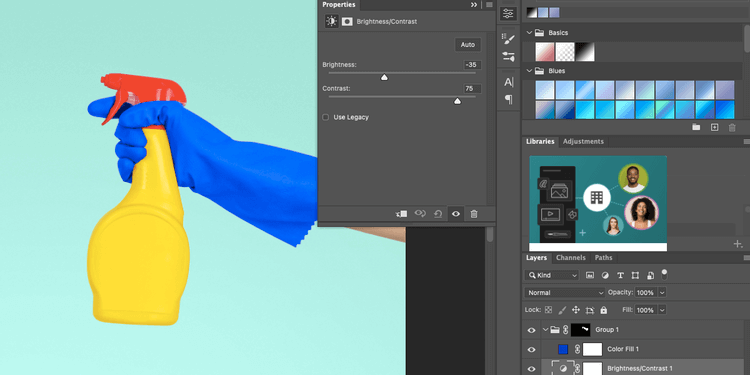
För att färgbytet ska se realistiskt ut och i harmoni med originalet måste du justera ljusstyrkan och kontrasten på färgöverlägget.
Klicka på Skapa nytt fyllnings- eller justeringslager igen. Gå sedan till Ljusstyrka/Kontrast . Denna åtgärd öppnar en inställningsmeny, men för närvarande kan du ignorera den.
Gå till lagerpanelen , klicka och dra färgöverlägget ovanför lagret för ljusstyrka och kontrast, kom ihåg att hålla det i grupp. Med färglagret markerat ändrar du lagerblandningsläget till Färg. Denna åtgärd gör att det ser mer realistiskt ut.
Klicka slutligen på ljusstyrka/kontrastlagret för att öppna inställningspanelen igen och ändra ljusstyrkenivåerna efter eget tycke. Om du ändrar kontrastnivån avslöjas struktur- och skuggdetaljer som fanns i originalbilden. Prova båda inställningarna tills det ser realistiskt ut.
6. Spara fotot

Gå till Arkiv > Spara som . Genom att spara bilden som en PSD-fil kan du redigera färgerna igen genom att klicka på motsvarande färglager.
Ovan är hur du ändrar färgen på objekt i foton med hjälp av Photoshop . Hoppas artikeln är användbar för dig.


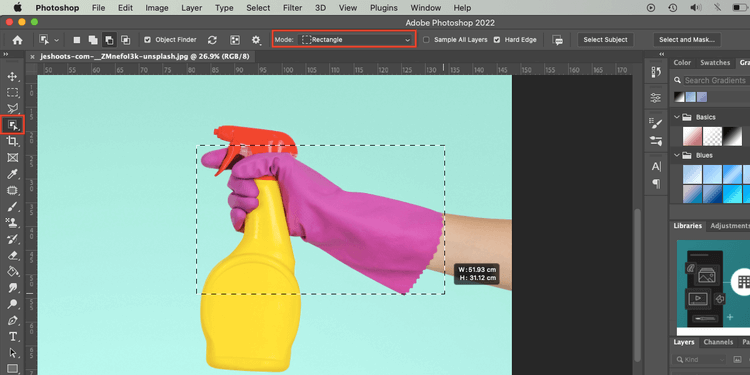
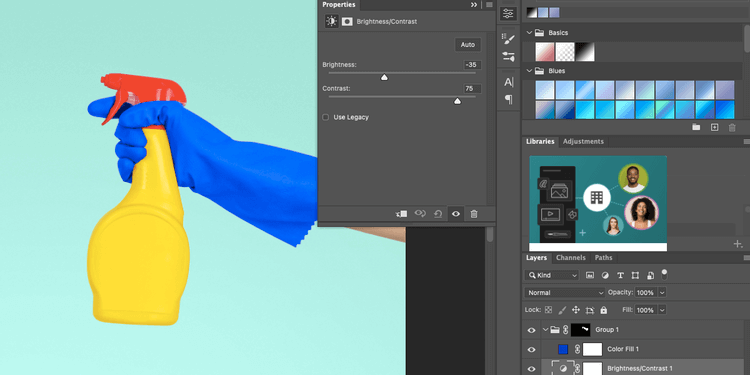




![[100% löst] Hur åtgärdar jag meddelandet Fel vid utskrift i Windows 10? [100% löst] Hur åtgärdar jag meddelandet Fel vid utskrift i Windows 10?](https://img2.luckytemplates.com/resources1/images2/image-9322-0408150406327.png)




![FIXAT: Skrivare i feltillstånd [HP, Canon, Epson, Zebra & Brother] FIXAT: Skrivare i feltillstånd [HP, Canon, Epson, Zebra & Brother]](https://img2.luckytemplates.com/resources1/images2/image-1874-0408150757336.png)